PS这款绘画笔刷最好用!教你怎么设置并运用
设·集合小编 发布时间:2023-03-07 11:06:52 1012次最后更新:2024-03-08 10:55:05
今天主要讲的是如何设置ps绘画用的19号笔刷,其实你们常说的神奇19号笔刷就只是19号大小的笔,然后有压感、形状大小、传递这些而已。
对小白来说看到大神用一些笔刷,刷刷几下就能画出效果,其实是需要有一定的功底才行,不然不建议去用它去绘画练习。一些特殊的笔刷主要作用是做材质的刻画,作出他需要的材质的机理效果。
现在开始来讲讲如何设置19号笔刷,再设置笔刷之前,第一你需要有一个板子;第二需要安装好板子的驱动,不然是没法设置的。这些条件满足后,那就开始啦。

第一步奏:先建立新文件,然后选择笔刷(B),再按F5,弹出笔刷设置框架,选取画笔鼻尖形状,硬度为100%,间距为0,根据框架去一步步设置。
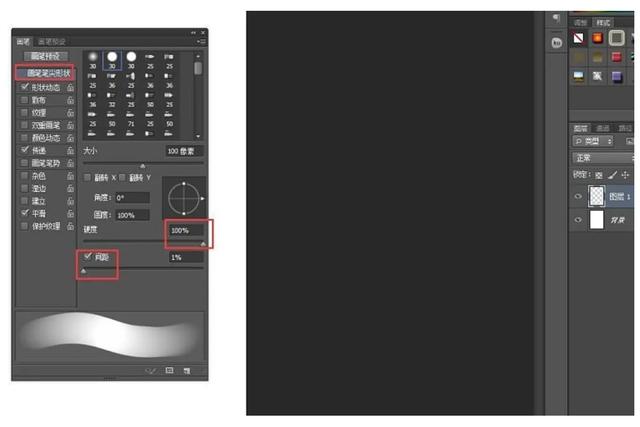
第二步奏:选取形状大小,里面选择钢笔压力,然后选取最小直径为0%。这里讲解下最小直径的用处。最小直径为0%时,可以运用笔对板子的力度画出线的粗细度。0%时时一条线能画出粗细线,100%是一条一样粗细的线。
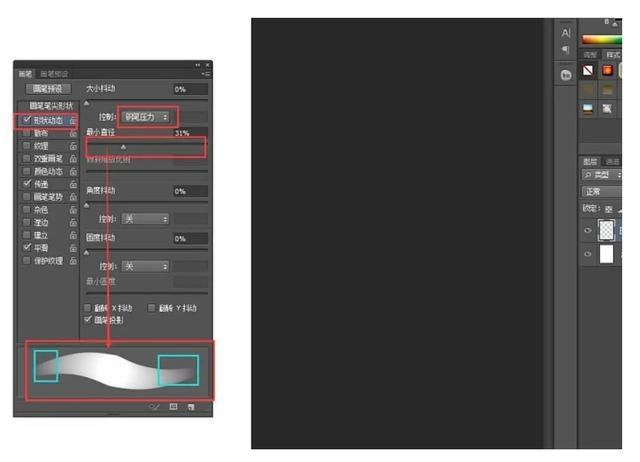
第三步奏:选取传递,点开钢笔压力,最小0%,流量抖动0%,同时点开平滑就可以了。
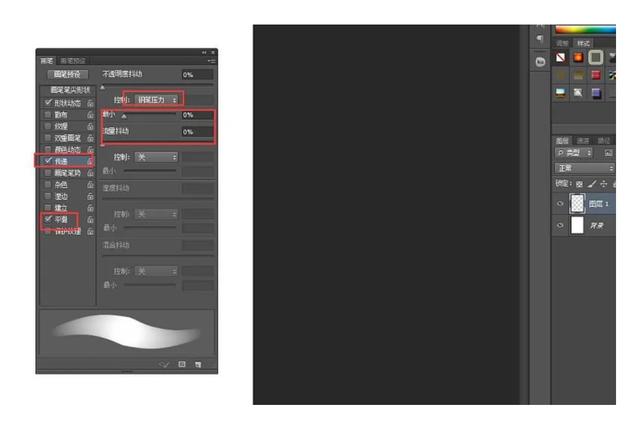
这样你就能根据笔对板子的绘画力度,去画出不一样粗细的线稿,正常绘画线稿是有这几种粗细变化的,让你的线有粗细的变化(虚实变化)

下面再讲讲笔的软硬度的问题,你选择画笔工具,然后右击鼠标就会出现此框架,在里面硬度为100%时,线的边缘线是能很清楚的看。

当你选取硬度为0%时,线的边缘线会产生模糊,能让两种不同的颜色之间融合进去。

今天就讲到这啦,赶紧去练习下吧,对你以后的绘画成长是有很大的帮助的,这种是最基本的操作了解。
更多笔刷资源,自学教程,公开课欢迎加入绘伴学习社区971157115
- 上一篇:PS4手柄能够蓝牙连接PC吗
- 下一篇:认识ps界面
相关文章
广告位


评论列表